Comment importer ou exporter des mots de passe enregistrés depuis Microsoft Edge
Si vous souhaitez importer ou exporter des mots de passe enregistrés à partir du navigateur Microsoft Edge(import or export saved passwords from the Microsoft Edge) , cet article vous sera utile. Pour cela, vous n'avez pas besoin d'installer une extension tierce ou d'opter pour un service.
Bien que cela ne soit généralement pas recommandé, de nombreuses personnes enregistrent souvent les mots de passe dans le navigateur. Si vous êtes l'un d'entre eux qui souhaite exporter tous les mots de passe enregistrés et les importer dans un gestionnaire de mots de passe(Password Manager) , vous pouvez le faire facilement. Supposons que vous souhaitiez migrer tous les mots de passe enregistrés d' Edge vers Chrome ou vice versa.
Comment exporter des mots de passe enregistrés depuis Microsoft Edge
Pour exporter les mots de passe enregistrés à partir de Microsoft Edge , suivez ces étapes-
- Ouvrez le navigateur Microsoft Edge.
- Cliquez sur le bouton Paramètres et plus .(Settings and more)
- Sélectionnez Paramètres(Settings) dans la liste.
- Cliquez sur l' option Mots de passe .(Passwords)
- Cliquez sur l'icône à trois points.
- Sélectionnez l' option Exporter les mots de passe.(Export passwords)
- Cliquez sur le bouton Exporter les mots de passe dans la fenêtre contextuelle.(Export passwords)
- Entrez le mot de passe pour vérifier.
- Sélectionnez un chemin pour enregistrer le fichier .csv .
- Cliquez sur le bouton Enregistrer .(Save)
Voyons ces étapes en détail.
Au début, vous devez ouvrir le navigateur Microsoft Edge et cliquer sur le bouton (Microsoft Edge)Paramètres et plus(Settings and more ) . Il est visible dans le coin supérieur droit et ressemble à une icône à trois points. Vous pouvez également appuyer sur Alt+F . De là, cliquez sur l' option Paramètres .(Settings )
Maintenant, assurez-vous que vous êtes dans l' onglet Profils . (Profiles )Si tel est le cas, vous pouvez trouver l' option Mots de passe . (Passwords)Pour votre information, si votre mot de passe est enregistré dans un profil différent, vous devez passer du profil actuel à celui-ci avant de cliquer sur l' option Mots de passe .(Passwords )
Après cela, cliquez sur l'icône à trois points associée au mot de passe enregistré(Saved password) et sélectionnez l' option Exporter les mots de passe.(Export passwords )
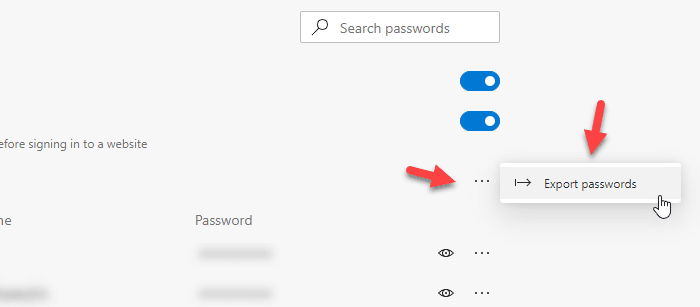
Vous devriez maintenant voir une fenêtre contextuelle où vous pouvez trouver le bouton Exporter les mots de passe. (Export passwords )Après avoir cliqué sur le bouton, vous devez saisir le mot de passe de votre compte utilisateur. Si votre ordinateur portable prend en charge Windows Hello , vous pouvez également utiliser l' option d' empreinte digitale, de visage ou de code PIN .(PIN)

Ensuite, vous devez sélectionner un chemin où vous souhaitez enregistrer le fichier. Une fois que vous avez fait cela, vous devez nommer votre fichier et cliquer sur le bouton Enregistrer(Save ) .
C'est toutes les étapes. Si vous souhaitez importer des mots de passe vers Microsoft Edge à partir d'un fichier CSV , sachez que ce n'est pas possible pour le moment. Bien qu'il existe une option pour importer les mots de passe enregistrés d'un autre navigateur vers Microsoft Edge , la prise en charge des fichiers CSV n'existe pas encore.
Importer des mots de passe vers Edge à partir d' un fichier CSV ou d'un autre navigateur
Pour importer des mots de passe dans Microsoft Edge , suivez ces étapes-
- Ouvrez le navigateur Microsoft Edge.
- Développez la liste Paramètres et plus(Settings and more) .
- Sélectionnez Favorites > Import .
- Sélectionnez le navigateur dans Importer dans(Import from) la liste déroulante.
- Décochez toutes les cases sauf Mots de passe enregistrés(Saved passwords) .
- Cliquez sur le bouton Importer .(Import)
Ouvrez le navigateur Microsoft Edge sur votre ordinateur. Ensuite, cliquez sur l'icône à trois points connue sous le nom de bouton Paramètres et plus . (Settings and more )Après cela, allez dans Favoris(Favorites ) et sélectionnez l' option Importer .(Import )

Vous pouvez maintenant trouver une fenêtre contextuelle dans laquelle vous devez choisir le navigateur source. Pour cela, développez le menu déroulant Importer depuis et sélectionnez un navigateur dans la liste. (Import from )Ensuite, vous devez décocher toutes les cases sauf Mots de passe enregistrés(Saved passwords) . Faites-le et cliquez sur le bouton Importer(Import ) .
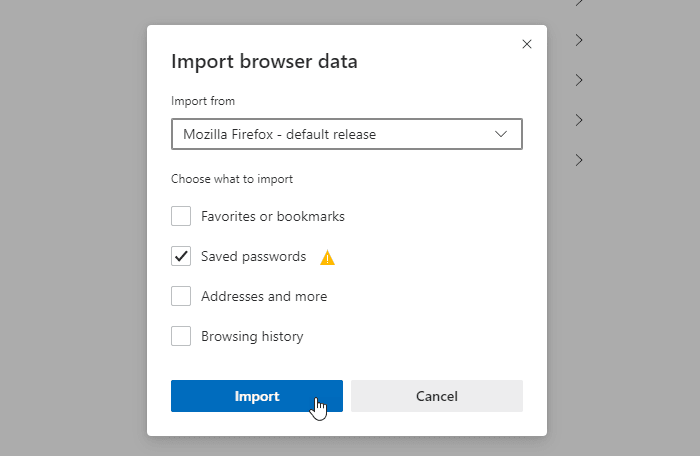
Tous les mots de passe enregistrés à partir du navigateur source doivent être importés immédiatement dans Microsoft Edge .
J'espère que ce tutoriel vous aidera.
Lectures associées :(Related reads:)
- Exporter les mots de passe de Firefox(Export Passwords from Firefox)
- Importer des mots de passe dans le navigateur Firefox à partir de Chrome(Import Passwords into Firefox browser from Chrome)
- Exporter les mots de passe du navigateur Chrome(Export Passwords from Chrome browser)
- Importez des mots de passe dans le navigateur Chrome à partir d'un autre navigateur(Import Passwords into Chrome browser from another browser) .
Related posts
Comment activer ou désactiver Reveal Password button dans Microsoft Edge
Comment supprimer le bouton de menu Extensions de Microsoft Edge toolbar
Comment définir ou changer Microsoft Edge homepage sur Windows 10
Ajouter un Home button à Microsoft Edge browser
Comment limiter Media Autoplay dans Microsoft Edge browser
Activer System Print Dialog dans Microsoft Edge dans Windows 10
Désactiver la synchronisation pour tous User Profiles dans Microsoft Edge avec Registry
Microsoft Edge ferme automatiquement immédiatement après l'ouverture des fenêtres
Les stratégies de mise à jour sont configurées mais seront ignorées - Microsoft Edge
Comment partager un web page URL en utilisant Microsoft Edge browser
Comment prévenir les modifications apportées aux favoris sur Microsoft Edge dans Windows 10
Comment installer Microsoft Edge browser sur Chromebook
Comment utiliser Super Duper Secure Mode dans Microsoft Edge
Réparer nous ne pouvions pas n8590874 ce extension error en Microsoft Edge
Comment utiliser Kids mode dans Microsoft Edge browser
Comment activer le Collections feature dans Microsoft Edge browser
Activer ou désactiver Online Shopping feature dans Microsoft Edge
Comment Highlight Text dans PDF documents Microsoft Edge browser
Microsoft Edge browser se bloque, gèle, acticule ou ne fonctionne pas
Comment faire pour bloquer un site dans Microsoft Edge sur Windows 10
